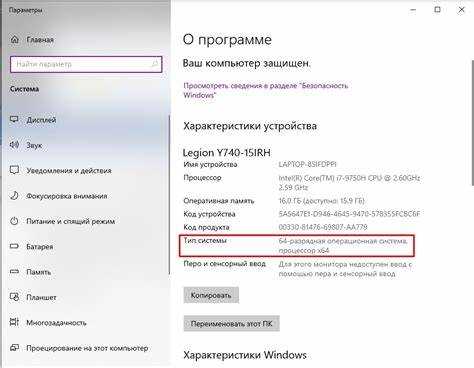
Чтобы выбрать правильные драйверы или программы, важно понимать, какой разрядности операционная система установлена на вашем компьютере. В Windows 10 существует несколько способов, чтобы узнать эту информацию. Этот процесс занимает несколько минут, и мы подробно рассмотрим, как сделать это быстро и без ошибок.
Разрядность системы (32-bit или 64-bit) определяет, сколько данных процессор может обрабатывать за один раз. 64-битные версии Windows могут работать с большими объемами оперативной памяти и использовать более быстрые вычислительные алгоритмы, что важно для современного оборудования и сложных приложений.
Для того чтобы узнать разрядность вашей операционной системы, откройте меню «Пуск» и выберите «Параметры». В разделе «Система» найдите пункт «О системе», где будет указана информация о разрядности. Также можно использовать более быстрый способ через «Панель управления», но важно помнить, что для 64-битной версии в этом разделе будет указано «x64», а для 32-битной – «x86».
Важно! Если ваш процессор поддерживает 64-битную архитектуру, а Windows установлена 32-битная версия, система не сможет использовать все доступные ресурсы, что может ограничить производительность. В таких случаях рекомендуется обновить операционную систему до 64-битной версии, если это возможно.
Как проверить разрядность через настройки системы
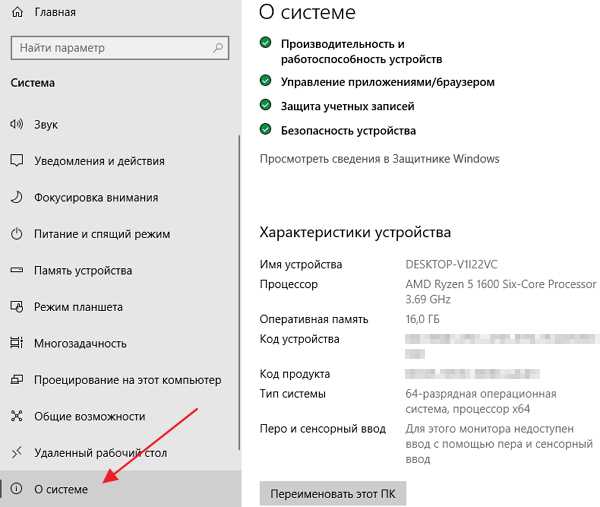
Для проверки разрядности Windows 10 через настройки системы нужно выполнить несколько простых шагов. Этот способ не требует использования сторонних программ или командной строки, все действия можно выполнить через стандартный интерфейс Windows.
1. Нажмите правой кнопкой мыши на значок «Пуск» в левом нижнем углу экрана и выберите пункт «Система».
2. В открывшемся окне в разделе «Характеристики устройства» обратите внимание на строку «Тип системы». В этом разделе будет указана разрядность вашей операционной системы: 32-разрядная или 64-разрядная.
3. Если ваша система 64-разрядная, то на строке будет написано «64-разрядная операционная система, процессор с поддержкой 64 бит». В случае с 32-разрядной системой будет указано «32-разрядная операционная система, процессор с поддержкой 32 бит».
Этот метод позволяет быстро и точно узнать разрядность операционной системы без использования дополнительных инструментов или команд.
Использование панели управления для определения разрядности
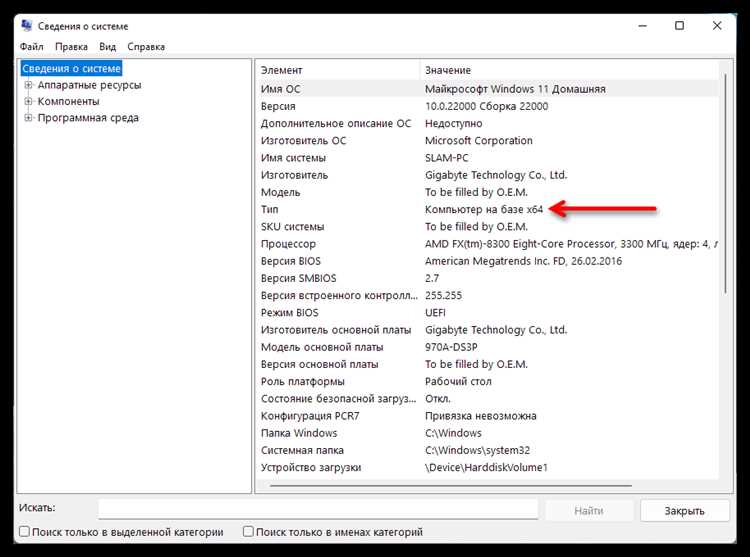
Для определения разрядности Windows 10 с помощью панели управления, выполните следующие шаги:
1. Откройте Панель управления. Для этого нажмите правой кнопкой мыши на кнопку «Пуск» и выберите «Панель управления» в контекстном меню.
2. В панели управления выберите раздел Система и безопасность, затем откройте Система.
3. В окне «Система» найдите раздел Тип системы. Здесь будет указана информация о разрядности вашей операционной системы, например, «64-разрядная операционная система» или «32-разрядная операционная система».
Обратите внимание, что этот способ подходит для быстрого просмотра разрядности операционной системы и не требует дополнительных утилит или команд.
Как узнать разрядность через командную строку
Для того чтобы быстро узнать разрядность операционной системы Windows 10, можно использовать командную строку. Это удобный и быстрый способ, который не требует установки дополнительных программ.
1. Нажмите комбинацию клавиш Win + R, чтобы открыть окно «Выполнить». Введите команду cmd и нажмите Enter, чтобы открыть командную строку.
2. В открывшейся командной строке введите команду systeminfo и нажмите Enter.
3. После выполнения команды система выведет информацию о конфигурации компьютера. Найдите строку Тип системы. В этом разделе будет указано, является ли ваша система 32-разрядной или 64-разрядной. Например, если вы видите запись «64-разрядная операционная система», это значит, что у вас установлена 64-битная версия Windows 10.
Этот метод не требует сторонних инструментов и позволяет получить точную информацию о разрядности вашей ОС в несколько секунд.
Использование «Диспетчера задач» для проверки разрядности

Для проверки разрядности Windows 10 можно воспользоваться «Диспетчером задач». Этот инструмент не только отображает информацию о текущих процессах, но и предоставляет доступ к системным данным, которые помогут определить разрядность операционной системы.
Для того чтобы узнать разрядность, следуйте этим шагам:
- Откройте «Диспетчер задач». Это можно сделать, нажав сочетание клавиш Ctrl + Shift + Esc или правой кнопкой мыши по панели задач и выбрав «Диспетчер задач».
- Перейдите на вкладку «Производительность».
- В левой части окна выберите «Центральный процессор» (CPU).
- На правой панели, в разделе «Сводка», обратите внимание на параметр «Тип системы». Здесь будет указана разрядность: «64-разрядная операционная система» или «32-разрядная операционная система».
Этот метод предоставляет быструю информацию о разрядности без необходимости искать дополнительные настройки в других частях системы. Также стоит отметить, что данный способ не требует установки сторонних программ или глубоких настроек.
Как определить разрядность с помощью PowerShell
Для того чтобы узнать разрядность операционной системы с помощью PowerShell, достаточно выполнить несколько простых шагов. Откройте PowerShell с правами администратора. Для этого нажмите правой кнопкой мыши на кнопку «Пуск» и выберите «Windows PowerShell (администратор)».
В открывшемся окне введите команду:
Get-WmiObject -Class Win32_OperatingSystem | Select-Object OSArchitecture
После выполнения команды PowerShell выведет информацию о разрядности операционной системы, например: OSArchitecture будет содержать значение «64-bit» или «32-bit».
Данный метод точен и работает для всех версий Windows 10. Если вам нужно узнать разрядность системы без дополнительных программ или инструментов, этот способ идеален.
Что делать, если разрядность системы не отображается
Если разрядность системы не отображается в настройках Windows 10, выполните следующие шаги для устранения проблемы:
1. Проверьте, правильно ли отображается информация в «Системной информации». Для этого откройте меню «Пуск», введите «Системная информация» и нажмите Enter. В разделе «Тип системы» будет указано, какая версия Windows установлена на вашем компьютере. Если разрядность не указана, перейдите к следующему шагу.
2. Убедитесь, что ваш компьютер поддерживает требуемую разрядность. Если ваш процессор 32-битный, система не будет отображать 64-битную разрядность, даже если вы пытаетесь установить 64-битную версию Windows. В таком случае, установите соответствующую версию операционной системы.
3. Проверьте установленные драйвера и обновления. Недавние обновления Windows или драйвера могут вызвать сбои в отображении разрядности. Откройте «Центр обновлений Windows» и проверьте, не требуется ли установка последних обновлений.
4. Используйте команду для диагностики. Откройте командную строку с правами администратора и введите команду wmic os get osarchitecture. Это даст точную информацию о разрядности вашей системы.
5. Проверьте настройки BIOS/UEFI. Некоторые старые версии BIOS или UEFI могут ограничивать возможность использования 64-битных операционных систем. Зайдите в BIOS/UEFI при старте компьютера и убедитесь, что поддержка 64-битных процессоров включена (если она есть).
6. Перепроверьте установочную версию Windows. Возможно, на вашем компьютере установлена версия Windows, не соответствующая разрядности процессора. В этом случае потребуется переустановить систему, выбрав правильную разрядность при установке.
Понимание разницы между 32-битной и 64-битной системой
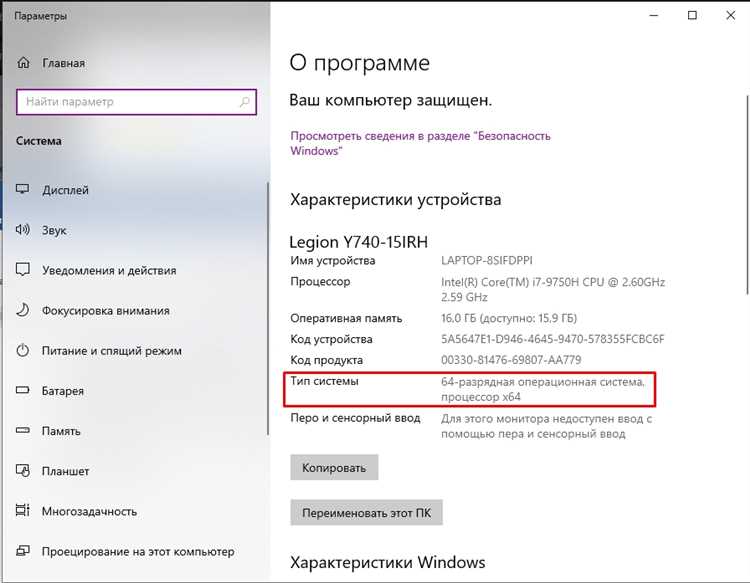
Разница между 32-битной и 64-битной операционной системой Windows заключается в объеме данных, которые процессор может обработать за один цикл, и в количестве оперативной памяти, которую система может использовать.
В 32-битной системе максимальный объем оперативной памяти, который может быть адресован, ограничен 4 ГБ. На практике, доступный объем для программ обычно меньше, так как часть памяти зарезервирована для нужд системы. Это ограничение становится особенно заметным при работе с современными приложениями, требующими большего объема памяти.
64-битная система значительно расширяет эти возможности, позволяя использовать больше 4 ГБ оперативной памяти. Теоретически, она может поддерживать до 16 эксабайт RAM, но реальные ограничения определяются оборудованием и драйверами. Это дает явное преимущество для ресурсоемких приложений, таких как видеоредакторы, программы для 3D-моделирования и игры с высоким уровнем детализации.
Процессор также имеет значение. 64-битный процессор может обрабатывать большие объемы данных за один цикл, что ускоряет выполнение задач, особенно в многозадачном режиме. В 32-битной системе операции с большими данными требуют дополнительных временных затрат, что может замедлить работу.
Пользователи, работающие с большими объемами данных или использующие сложные программы, должны выбрать 64-битную версию Windows. Для обычного серфинга в интернете или работы с офисными приложениями 32-битной версии будет достаточно, но стоит учитывать, что со временем поддержка старых систем может сокращаться.
Рекомендация: Если ваша система поддерживает 64-битную архитектуру, всегда выбирайте 64-битную версию ОС для максимальной производительности и гибкости.
Вопрос-ответ:
Как я могу узнать разрядность Windows 10 на своем компьютере?
Чтобы узнать разрядность вашей операционной системы, выполните несколько простых шагов. Нажмите правой кнопкой мыши на значок «Пуск» и выберите «Система». В разделе «Тип системы» будет указано, 32-разрядная или 64-разрядная у вас версия Windows 10.
Что значит разрядность операционной системы Windows 10 и как это влияет на работу программы?
Разрядность системы указывает, сколько данных может обрабатывать операционная система за один раз. 64-разрядная версия Windows 10 поддерживает больше оперативной памяти, чем 32-разрядная, что важно для работы с большими файлами и мощными программами. Например, если у вас установлено более 4 ГБ ОЗУ, то 64-битная система будет использовать всю память, в то время как 32-битная ограничена 4 ГБ.
Могу ли я изменить разрядность операционной системы Windows 10, если мне нужно больше памяти для программ?
Просто изменить разрядность операционной системы нельзя. Для этого необходимо переустановить Windows 10, выбрав 64-разрядную версию при установке. Важно помнить, что для этого потребуется переустановить все программы и драйверы.
Как проверить, поддерживает ли мой процессор 64-разрядную версию Windows 10?
Для того чтобы узнать, поддерживает ли ваш процессор 64-разрядную версию Windows 10, нужно в разделе «Система» проверить тип вашего процессора. Если в описании процессора указано, что он совместим с 64-битной архитектурой, то можно установить 64-разрядную операционную систему. Если сомневаетесь, можно обратиться к официальному сайту производителя вашего процессора для уточнения информации.
Как узнать, можно ли обновить 32-битную версию Windows 10 до 64-битной?
Обновить существующую 32-битную версию Windows 10 до 64-битной нельзя без полной переустановки системы. Для этого необходимо создать загрузочный носитель с 64-разрядной версией Windows и выполнить чистую установку. Все данные на диске при этом будут удалены, поэтому перед этим нужно сделать резервную копию важных файлов.






